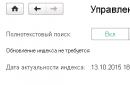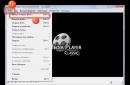Функциональность нового поиска основана на двух механизмах:
- полнотекстовый поиск (работает очень быстро и требует минимум вычислительных ресурсов);
- поиск средствами СУБД (в общем случае длительность поиска и затраты вычислительных ресурсов пропорциональны объему информации в таблице).
В текущей реализации поиск в списке будет осуществляться без использования
полнотекстового поиска в следующих случаях ():
- полнотекстовый индекс выключен на уровне информационной базы;
- объект основной таблицы не индексируется полнотекстовым индексом;
- в результате поиска с помощью полнотекстового поиска, была получена ошибка.
Если же полнотекстовый поиск включен в информационной базе, а индекс не обновлен совсем или частично (из моей практики 95% информационных баз Заказчиков), то пользователь при поиске получит либо недостоверный, либо пустой результат поиска.
Спрашиваем у Фирмы 1С - как быть? как гарантировать достоверность результатов поиска всегда?
Получаем ответ: Да, для того, чтобы результаты поиска при включенном полнотекстовом поиске были актуальными, нужно следить за тем, чтобы индекс полнотекстового поиска был актуальным.Других вариантов эффективного и актуального поиска пока нет
().
А существует ли вообще "актуальный полнотекстовый индекс"? Зависит от числа пользователей, интенсивности изменения информации в базе и частоты запуска обновления индекса. Обычно обновление индекса запускают раз в 60 секунд. Хорошо, если объектов было изменено не много, и процедура успела обработать все изменения за эти 60 секунд. А если сделали перепроведение группы документов, или массовую перезапись справочника? В этом случае никто не может гарантировать время, через которое поиск по индексу снова даст достоверные данные.
В принципе, это не особо критично, кроме нескольких ситуаций. Частый вариант работы пользователей - установить в списке отбор по какому-то значению, например "Контрагенту", ввести новый или скопировать существующий документ и записать. Со старым поиском новый документ моментально был виден в списке. Теперь пользователь его увидит только через N секунд в лучшем случае, где N скорее ближе к 50-60 секундам, нежели к 2-3.
Если не заметить, что нового документа нет и по отобранным результатам предоставить информацию кому-либо, то она будет заведомо недостоверной.
Это было в случае нормальной работы с информационной базой. А что будет в специфических ситуациях? Приведу пару примеров.
1) В рабочей базе полнотекстовый индекс включен и часто обновляется. Пользователь просит развернуть ему копию рабочей базы, что по ней заняться анализом данных.
Восстанавливаем бэкап и даем доступ. Вот только полнотекстовый поиск работать не будет, т.к. индекс хранится не в СУБД, а в отдельных файлах (и в файловом, и в клиент-серверном варианте). Индекса нет в dt-файле.
т.е. чтобы пользователь смог использовать поиск по спискам - надо выключить полнотекстовый индекс в этой базе. Правда пользователь будет слегка удивлен тому, что поиск будет выполняться гораздо дольше. Либо перестроить индекс по всей базе.
2) (Актуально для более менее больших баз). В рабочей базе полнотекстовый индекс включен и часто обновляется. Наступает конец месяца и начинается закрытие периода. Начинаем массово грузить и перепроводить документы. Для снижения нагрузки на систему блокируем выполнение регламентных заданий, соответственно, и обновление индекс останавливается. Пользователи будут, мягко говоря, в недоумении - чего же в списках нет новых или измененных документов. Единственный выход - отключить полнотекстовый поиск для информационной базы, и, соответственно, получить еще большую нагрузку на оборудование за счет тяжелого поиска по всем реквизитам.
Таким образом, как мне кажется, операция по обновлению индекса станет еще одной головной болью администраторов информационных баз.
Система, ранее гарантировавшая 100% достоверность и актуальность информации в любой момент, сейчас превращается скорее в справочную систему, в которой нельзя быть полностью уверенным.
А пользователи получают еще один повод для упрека ИТ-шников - "ваша система неправильно работает".
Полнотекстовый поиск - позволит найти текстовую информацию, размещенную практически в любом месте используемой конфигурации. При этом искать нужные данные можно либо по всей конфигурации в целом, либо сузив область поиска до нескольких объектов (например, определенных видов документов или справочников). Сами критерии поиска могут варьироваться в довольно широком диапазоне. То есть найти нужные данные можно, даже не помня точно, где они хранятся в конфигурации и как именно записаны.
Полнотекстовый поиск предоставляет следующие возможности:
- Есть поддержка транслитерации (написание русских слов символами латиницы в соответствии с ГОСТ 7.79-2000). Пример: "русская фраза" = "russkaya fraza".
- Есть поддержка замещения (написание части символов в русских словах одноклавишными латинскими символами). Пример: "руссrfz фраpf" (окончания каждого слова набраны латиницей, допустим, в результате ошибки оператора).
- Есть возможность нечеткого поиска (буквы в найденных словах могут отличаться) с указанием порога нечеткости. Пример: указав в строке поиска слово "привет" и нечеткость 17 %, найдем все аналогичные слова с ошибками и без: "привет", "превет", "привед".
- Есть возможность указать область выполнения поиска по выбранным объектам метаданных.
- Полнотекстовое индексирование названий стандартных полей ("Код", "Наименование" и т. д.) производится на всех языках конфигурации.
- Поиск выполняется с учетом синонимов русского, английского и украинского языков.
- Морфологический словарь русского языка содержит ряд специфических слов, относящихся к областям деятельности, автоматизируемым с помощью системы программ "1С:Предприятие".
- Стандартно в состав поставляемых словарей включены словарные базы и словари тезауруса и синонимов русского, украинского и английского языков, которые предоставлены компанией "Информатик".
- Поиск можно осуществлять с использованием подстановочных символов ("*"), а также с указанием поисковых операторов ("И", "ИЛИ", "НЕ", "РЯДОМ") и спецсимволов.
Полнотекстовый поиск можно осуществлять в любой конфигурации на платформе 1С:Предприятие 8
Для того чтобы открыть окно управления полнотекстовым поиском необходимо выполнить следующее:
Обычное приложение - пункт меню Операции - Управление полнотекстовым поиском .
Управляемое приложение - пункт меню Главное меню - Все функции - Стандартные - Управление полнотекстовым поиском.

- Обновить индекс – Создание индекса/Обновление индекса;
- Очистить индекс – обнуление индекса(рекомендуется после обновления всех данных);
- пункт Разрешить слияние индексов – отвечает за слияние основного и дополнительного индекса.
 Полнотекстовый поиск осуществляется при помощи полнотекстового индекса. При отсутствии индекса полнотекстовый поиск как таковой не возможен. Для того чтобы поиск имел результат, все необходимые данные должны быть включены в полнотекстовый индекс. Если пользователем введены в базу новые данные, их следует включить в рассматриваемый индекс, иначе они не будут участвовать в поиске. Чтобы этого избежать, необходимо обновлять полнотекстовый индекс. При обновлении система анализирует только определенные типы данных: Строка, Данные ссылочного типа (ссылки на документы, справочники),Число, Дата, ХранилищеЗначения. Если пользователь не имеет прав доступа к определенной информации, то он не сможет увидеть ее в результатах поиска. Следует также помнить и о том, что в свойствах объектов, по которым будет происходить поиск должно быть установлено значение Полнотекстовый Поиск – Использовать
, которое задано по умолчанию.
Полнотекстовый поиск осуществляется при помощи полнотекстового индекса. При отсутствии индекса полнотекстовый поиск как таковой не возможен. Для того чтобы поиск имел результат, все необходимые данные должны быть включены в полнотекстовый индекс. Если пользователем введены в базу новые данные, их следует включить в рассматриваемый индекс, иначе они не будут участвовать в поиске. Чтобы этого избежать, необходимо обновлять полнотекстовый индекс. При обновлении система анализирует только определенные типы данных: Строка, Данные ссылочного типа (ссылки на документы, справочники),Число, Дата, ХранилищеЗначения. Если пользователь не имеет прав доступа к определенной информации, то он не сможет увидеть ее в результатах поиска. Следует также помнить и о том, что в свойствах объектов, по которым будет происходить поиск должно быть установлено значение Полнотекстовый Поиск – Использовать
, которое задано по умолчанию.
Как вы можете заметить свойство Использовать установлено для всего справочника Контрагенты , но сделать это можно и для каждого его реквизита соответствующего типа.
Рассмотрим более подробно полнотекстовый индекс, который состоит из двух частей (индексов): основного индекса и дополнительного. Высокая скорость поиска данных обеспечивается за счет основного индекса, но обновление его происходит относительно медленно, в зависимости от объема данных. Дополнительный индекс ему противоположен. Данные добавляются в него намного быстрее, но поиск осуществляется медленнее. Система осуществляет поиск одновременно в обоих индексах. Большая часть данных находится в основном индексе, а данные добавляемые в систему попадают в дополнительный индекс. Пока объем данных в дополнительном индексе небольшой, поиск по нему происходит относительно быстро. В тот момент, когда нагрузка на систему невелика, происходит операция слияния индексов, в результате чего дополнительный индекс очищается, а все данные помещаются в основной индекс. Слияние индексов предпочтительнее выполнять в тот момент времени, когда нагрузка на систему минимальна. С этой целью можно создавать регламентированные задания и задания по расписанию.
Специальные операторы, допустимые при задании поискового выражения
Механизм полнотекстового поиска допускает написание части символов русского слова одноклавишными латинскими символами. Результат поиска при этом не измениться.

Два оператора РЯДОМ
- упрощенный. На расстоянии 8 слов друг от друга
- РЯДОМ/[+/-]n – поиск данных в одном реквизите на расстоянии n-1 слов между ними.
Знак указывает в каком направлении от первого слова будет поиск второго. (+ - после, - до)
Групповой символ «*» может использоваться только в качестве замены конца слова
Оператор нечеткости «#». Если неизвестно точное написание названия, имени.
Программными средствами и средствами 1с: программирование.
Оператор синонимов «!». Позволяет найти слово и его синонимы
Как программно обновить индекс полнотекстового поиска?
Код 1C v 8.х Процедура ОбновлениеИндексы() ЭкспортПолнотекстовыйПоиск.ОбновитьИндекс();
КонецПроцедуры
Пример полнотекстового поиска данных
Определение переменной СписокПоиска
Код 1C v 8.х Перем СписокПоиска;
Кроме этого в процедуре обработки события ПриОткрыии формы определим, что эта переменная будет содержать список полнотекстового поиска, с помощью которого мы и будем осуществлять поиск в данных
Код 1C v 8.х Процедура ПриОткрытии()
СписокПоиска = ПолнотекстовыйПоиск.СоздатьСписок();
КонецПроцедуры
Теперь для события нажатия на кнопку Найти напишем код, который позволит нам выполнять поиск в соответствии с тем выражением, которое задано в поле ПоисковоеВыражение
Код 1C v 8.х Процедура НайтиНажатие(Элемент)
СписокПоиска.СтрокаПоиска = ПоисковоеВыражение;
Попытка
СписокПоиска.ПерваяЧасть();
Исключение
Предупреждение(ОписаниеОшибки());
КонецПопытки;
Если СписокПоиска.ПолноеКоличество() = 0 Тогда
ЭлементыФормы.СообщениеОРезультате.Значение = "Не найдено";
ЭлементыФормы.РезультатПоиска.УстановитьТекст("");
Иначе
ВывестиРезультатПоиска();
КонецЕсли;
КонецПроцедуры
Сначала в этой процедуре мы устанавливаем поисковое выражение, введенное пользователем, в качестве строки поиска для полнотекстового поиска. Затем выполняем метод ПерваяЧасть(), который собственно запускает полнотекстовый поиск и возвращает первую порцию результатов. По умолчанию порция содержит 20 элементов. После этого мы анализируем количество элементов в списке поиска. Если он не содержит ни одного элемента, то мы выводим в форму соответствующее сообщение. В противном случае вызывается процедура ВывестиРезультатПоиска(), которая отображает полученные результаты пользователю.
Создадим в модуле формы процедуру с таким именем и напишем в ней код,
Код 1C v 8.х Процедура ВывестиРезультатПоиска()
ЭлементыФормы.СообщениеОРезультате.Значение = "Показаны " + Строка(СписокПоиска.НачальнаяПозиция() + 1) + " - " + Строка(СписокПоиска.НачальнаяПозиция() +СписокПоиска.Количество()) + " из " + СписокПоиска.ПолноеКоличество();
Результат = СписокПоиска.ПолучитьОтображение(ВидОтображенияПолнотекстовогоПоиска.HTMLТекст);
ЭлементыФормы.РезультатПоиска.УстановитьТекст(Результат);
ДоступностьКнопок();
КонецПроцедуры
Действия, выполняемые в этой процедуре, просты. Сначала мы формируем сообщение о том, какие элементы отображены и сколько всего элементов найдено. Затем получаем результат полнотекстового поиска в виде HTML-текста и выводим этот текст в поле HTML-документа, расположенное в форме.
В заключение передаем управление в процедуру ДоступностьКнопок() для того, чтобы сделать доступными или, наоборот, запретить доступ к кнопкам Предыдущая порция и Следующая порция (в зависимости от того, какая порция полученных результатов отображена). Текст этой процедуры представлен в Коде
Код 1C v 8.х Процедура ДоступностьКнопок()
ЭлементыФормы.СледующаяПорция.Доступность = (СписокПоиска.ПолноеКоличество() - СписокПоиска.НачальнаяПозиция()) > СписокПоиска.Количество();
ЭлементыФормы.ПредыдущаяПорция.Доступность = (СписокПоиска.НачальнаяПозиция() > 0);
КонецПроцедуры
Теперь необходимо создать обработчики событий нажатия на кнопки ПредыдущаяПорция() и СледующаяПорция().
Код 1C v 8.х Процедура ПредыдущаяПорцияНажатие(Элемент)
СписокПоиска.ПредыдущаяЧасть();
ВывестиРезультатПоиска();
КонецПроцедуры
Процедура СледующаяПорцияНажатие(Элемент)
СписокПоиска.СледующаяЧасть();
ВывестиРезультатПоиска();
КонецПроцедуры
Заключительным «штрихом» будет создание обработчика события onclick поля HTML-документа, расположенного в форме. Дело в том, что результат полнотекстового поиска, представленный в виде HTML-текста, содержит гиперссылки на номера элементов списка поиска. И нам хотелось бы, чтобы при переходе пользователя на эту ссылку система открывала бы форму того объекта, который содержится в этом элементе списка. Для этого мы будем перехватывать событие onclick HTML-документа, содержащегося в поле HTML-документа, получать номер элемента списка из гиперссылки и открывать форму соответствующего объекта. Текст обработчика события onclick поля HTML-документа представлен в коде
Код 1C v 8.х Процедура РезультатПоискаonclick(Элемент, pEvtObj)
htmlElement = pEvtObj.srcElement;
// Проверить идентификатор элемента
Если (htmlElement.id = "FullTextSearchListItem") Тогда
// Получить имя файла (номер строки списка поиска),
// содержащегося в гиперссылке
НомерВСписке = Число(htmlElement.nameProp);
// Получить строку списка поиска по номеру
ВыбраннаяСтрока = СписокПоиска[НомерВСписке];
// Открыть форму найденного объекта
ОткрытьЗначение(ВыбраннаяСтрока.Значение);
pEvtObj.returnValue = Ложь;
КонецЕсли;
КонецПроцедуры
Несмотря на то, что полнотекстовый поиск на платформе 8.3 был анонсирован разработчиками достаточно давно (с платформы 8.3.5), в типовых конфигурациях активно он не применялся. В последних релизах Бухгалтерии предприятия 3.0 во многих списках разработчики включили полнотекстовый поиск. Для моих пользователей это оказалось шоком - программа перестала искать.
Конечно, полнотекстовый поиск работает, но пользователи, не видя окна "Найти" путаются. Обычный сценарий использования: Начинают ввод с клавиатуры, в процессе ввода появляется окно "Найти", где указано поле, в котором будет осуществлен поиск, искомый текст и режим поиска "По части строки".
По нажатию на кнопку ввода список отфильтровывается, над списком появляется строка состояния поиска. Пользователь сам определяет, в каком поле и что он ищет. Новый поиск начинает работать сразу же при вводе и действует на все поля, отображенные в списке. Отдельное окно не появляется, цветом подсвечиваются все совпадения поисковых слов.
Несколько дней мы жили с новым поиском. Пользователи мучались, жаловались, саботировали. Жалобы не прекращались, руководством было поставлено задание "сделать все как было".
С чего начать? Нужно понять, чем отличаются формы друг от друга. Выгрузил исходные коды конфигурации с новым поведением поиска и со старым и сравнил исходники форм.
За функциональность нового полнотекстового поиска отвечает дополнение элемента формы с типом "Строка поиска". Стало понятно, что искать. Нашел статью на ИТС 7.3.1.5. Поиск в динамическом списке . Изучение этой статьи привело к выводу, что новый вариант работы поиска зависит от двух факторов: 1. У формы должно быть вышеуказанное дополнение элемента формы, 2. Динамический список на форме должен иметь свойство "ПоложениеСтрокиПоиска" не равное "Нет".
По идее, достаточно при создании на сервере формы присвоить свойству списка "ПоложениеСтрокиПоиска" значение "ПоложениеСтрокиПоиска.Нет", однако не со всеми формами это срабатывало, в некоторых случаях новый поиск продолжал работать. Программно удалить не созданные программно элементы формы мы не можем, однако можно управлять видимостью. Если у элемента формы "ДополнениеСтрокаПоиска" убрать видимость, полнотекстовый новый поиск так же перестает работать. В ходе экспериментов родился следующий код, который я поместил в общем модуле:
Процедура ОтключениеНовогоПоискаВСписках(Форма) Экспорт Список = Форма.Элементы.Найти("Список"); Если Список = Неопределено Тогда Возврат; КонецЕсли; Список.ПоложениеСтрокиПоиска = ПоложениеСтрокиПоиска.Нет; ДополнениеСтрокаПоиска = Форма.Элементы.Найти("ДополнениеСтрокаПоиска"); Если НЕ ДополнениеСтрокаПоиска = Неопределено Тогда ДополнениеСтрокаПоиска.Видимость = Ложь; КонецЕсли; КонецПроцедуры
В процедуру "ОтключениеНовогоПоискаВСписках" нужно передать исправляемую форму. Но как же это сделать для всех форм сразу?
Первое решение - вручную исправить необходимые формы в конфигураторе с помощью редактора форм. От этого решения сразу отказался - долго и муторно, и обновлять потом конфигурацию сложно.
Второе решение - при открытии формы вызывать процедуру, которая будет программно отключать новый поиск. Процедуру можно вызывать из какой-либо другой процедуры, запуск которой уже прописан во всех формах, в этом случае при дальнейших обновлениях нам нужно будет только следить за этой процедурой - чтобы она не изменилась. Я выбрал ОбщийМодуль.УправлениеПечатью, в котором имеется:
ПриСозданииНаСервере(Форма, МестоРазмещенияКомандПоУмолчанию, ОбъектыПечати) Экспорт
Эта процедура вызывается при создании на сервере формы для заполнения команд печати. В этой процедуре пишем код, вызывающий нашу функцию отключения нового поиска в списках:
МойОбщийМодуль.ОтключениеНовогоПоискаВСписках(Форма);
Бухгалтера наслаждаются старым поиском, а мы готовимся к тому моменту, когда режим совместимости "Бухгалтерии предприятия 3.0" позволит нам перенести этот функционал в расширение.
Наверняка у тех, кто успел опробовать новую 1С: Бухгалтерия 3.0, возникли трудности в связи со снижением быстродействия приложения и откровенными "торозами" 1С. Многие заметили, что предыдущая версия 2.0 значительно превосходила по скорости работы нынешнюю редакцию программы.
Такое положение связанно с тем, что приложение в новой редакции помимо выполнения основной работы запускает в фоновом режиме операции, ведущие к снижению быстродействия, непроизвольным зависаниям, подтормаживаниям.
Многие бухгалтеры отмечают, что работать в таком режиме постоянных сбоев программы в третьей редакции, практически невозможно. Такая сложившаяся ситуация коснулась и моих бухгалтеров, их регулярные жалобы на некорректную работу приложения, невозможность выполнения поставленных задач, заставила меня серьезно разобраться в этом вопросе.
Причины снижения быстродействия
Прежде всего, нужно было определиться с причинами, которые ведут к потреблению огромного количества ресурсов и приводят к зависанию. Как оказалось после запуска приложения в автоматическом режиме запускаются фоновые процессы, начинают выполняться регламентные задачи. В большинстве же своем бухгалтеры не нуждаются в таких службах и их автозапуск нецелесообразен.
Какие службы отключить
К примеру, вовсе не к чему многократно запускать процесс “Извлечение текста”, если бухгалтер не пользуется полнотекстовым поиском по базе. Или зачем постоянно отслеживать валютные курсы, если конкретный отдел бухгалтерии не проводит никаких операций связанных с валютой. И даже если такая необходимость возникнет, проще получить данные по валютам нажатием одной кнопки.
К тому же 1C постоянно открывает подключение к сайту для обновления базы классификаторов банка. Гораздо целесообразнее проводить такую операцию не в автоматическом режиме, а при необходимости нажатием определенной кнопки.
Поэтому основные рекомендации для увеличения быстродействия программы 1С: Бухгалтерия 8.3 (редакция 3.0), сводятся к отключению ненужных фоновых служб. Сделать это необходимо сразу же после установки приложения, либо после обновления. В процессе работы при необходимости можно возобновить работу нужных служб.
Правильная настройка программы
Для того чтобы правильно настроить программу и отключить ненужные операции необходимо:
· Открыть администраторский раздел и выбрать пункт "Регламентные и фоновые задания".
Рисунок 1.
· В появившейся таблице следует обратить внимания на галки в колонке “Вкл”. Для того чтобы отключить ненужную службу нужно снять галку напротив и нажать кнопку "Записать и закрыть".

Рисунок 2.

Рисунок 3.
Такую операцию нужно проделать со всеми пунктами, где необходимо отключение.
Настройка базы
Как было сказано выше немало ресурсов “съедает” режим полнотекстового поиска. Для такого чтобы отключить эту службу необходимо произвести следующие действия:
· Перейти в базу и выбрать в меню “Операции”.
· В открывшемся окне перемещаемся вниз и находим пункт “Управление полнотекстовым поиском”

Рисунок 4

Рисунок 5
· Убираем галочку напротив “ Разрешить полнотекстовый поиск”.

Рисунок 6
К тому же значительно может влиять на быстродействие объем самой базы. Во время долгого использования 1C происходит накопление так называемого системного мусора и старых, ненужных документов. Для того чтобы такого не возникало, нужно проводить “Тестирование и исправление” базы. Решением может быть и перемещение некоторого количества документов в “архив”. То есть переместить оставшиеся документы на начало года и уничтожить ненужную документацию за предыдущие периоды.
После таких правильно проведенных процедур, вы увидите значительный прирост в быстродействие и в полной мере сможете насладиться работой новой редакции 1С: Бухгалтерия 8.3.
До сих пор немногие знают, что, начиная с версии 8.1, у платформы "1С:Предприятие" появился замечательный и очень полезный механизм - полнотекстовый поиск. Что это такое? Чем он может оказаться полезен именно вам? На эти вопросы в статье отвечает В.В. Рыбалка, фирма "1С".
Для начала несколько слов о том, что же это за механизм. Полнотекстовый поиск, говоря простым языком, позволит найти текстовую информацию, размещенную практически в любом месте используемой конфигурации. При этом искать нужные данные можно либо по всей конфигурации в целом, либо сузив область поиска до нескольких объектов (например, определенных видов документов или справочников). Сами критерии поиска могут варьироваться в довольно широком диапазоне. То есть найти нужные данные можно, даже не помня точно, где они хранятся в конфигурации и как именно записаны.
Полнотекстовый поиск предоставляет следующие возможности.
- Есть поддержка транслитерации (написание русских слов символами латиницы в соответствии с ГОСТ 7.79-2000). Пример: "русская фраза" = "russkaya fraza".
- Есть поддержка замещения (написание части символов в русских словах одноклавишными латинскими символами). Пример: "руссrfz фраpf" (окончания каждого слова набраны латиницей, допустим, в результате ошибки оператора).
- Есть возможность нечеткого поиска (буквы в найденных словах могут отличаться) с указанием порога нечеткости. Пример: указав в строке поиска слово "привет" и нечеткость 17 %, найдем все аналогичные слова с ошибками и без: "привет", "превет", "привед".
- Есть возможность указать область выполнения поиска по выбранным объектам метаданных.
- Полнотекстовое индексирование названий стандартных полей ("Код", "Наименование" и т. д.) производится на всех языках конфигурации.
- Поиск выполняется с учетом синонимов русского, английского и украинского языков.
- Морфологический словарь русского языка содержит ряд специфических слов, относящихся к областям деятельности, автоматизируемым с помощью системы программ "1С:Предприятие".
- Стандартно в состав поставляемых словарей включены словарные базы и словари тезауруса и синонимов русского, украинского и английского языков, которые предоставлены компанией "Информатик".
- Поиск можно осуществлять с использованием подстановочных символов ("*"), а также с указанием поисковых операторов ("И", "ИЛИ", "НЕ", "РЯДОМ") и спецсимволов.
Полнотекстовый поиск можно осуществлять в любой конфигурации на платформе "1С:Предприятие 8.1".
Это касается и конфигураций, которые были сконвертированы из версии 8.0. Для включения возможностей использования полнотекстового поиска, достаточно зайти в меню "Операции" вашей конфигурации и выбрать пункт "Управление полнотекстовым поиском", после чего включить эту возможность (см. рис. 1).
Рис. 1
Если вы используете типовые конфигурации на платформе 8.1, то, скорее всего, в них уже встроена обработка "Поиск данных" (меню "Сервис"/"Поиск данных"). Если же такая обработка отсутствует в используемой конфигурации, не беда.
Ее всегда можно найти на диске ИТС. В этой статье мы будем использовать для демонстрации возможностей полнотекстового поиска примеры работы именно этой обработки в демонстрационной конфигурации "Бухгалтерия предприятия" (ред. 1.6).
Как уже было сказано, поиск может осуществляться по нескольким словам, с использованием поисковых операторов и по точной фразе. Кроме того, место поиска можно ограничивать конкретными объектами конфигурации (например, документы "Акт об оказании производственных услуг") или списком/набором объектов конфигурации.
При поиске данных допускается использование поисковых операторов в строке поиска (все операторы необходимо указывать только ЗАГЛАВНЫМИ буквами и без кавычек), указанных в таблице.
Таблица

Имейте ввиду: если не указаны никакие операторы (слова набраны через пробел), программа осуществляет поиск всех слов из запроса с использованием оператора "И".
Рис. 2 демонстрирует пример простого поиска по части слова. Набрав "надеж*", мы получили в результате ссылку на физическое лицо, а также на документы, в комментариях которых встречается фраза "Надежный клиент".

Рис. 2
Рис. 3 демонстрирует пример более сложного поиска с использованием конструкции "ИЛИ" в строке поиска и ограничения области поиска по справочнику "Номенклатура" и документам "Поступление товаров и услуг", "Реализация товаров и услуг". Наглядно видно, что поиск отразил всю номенклатуру, в названиях которой присутствует либо слово "чайник", либо слово "BINATONE", а также все документы указанных видов, содержащие всю подходящую номенклатуру.